寻找C语言头文件的位置的方法有多种,包括使用编译器选项、查看系统目录、利用集成开发环境(IDE)功能、使用标准库文档。
其中最直接的方法是使用编译器选项。例如,在GCC编译器中,你可以使用gcc -v命令来查看编译器的搜索路径。这将显示编译器的详细信息,包括它搜索头文件的具体路径。
如何寻找C语言头文件的位置
C语言头文件是程序开发中必不可少的一部分,它们包含了函数声明、宏定义和各种类型的定义。寻找这些头文件的位置是开发者必须掌握的技能,特别是在解决编译问题或理解代码时。本指南将详细介绍几种寻找C语言头文件位置的方法。
一、使用编译器选项
1. GCC编译器
对于使用GCC编译器的开发者,寻找头文件位置可以通过以下方法:
gcc -v
这个命令会输出编译器的详细信息,包括头文件搜索路径。你会看到类似以下的输出:
...
#include <...> search starts here:
/usr/local/include
/usr/lib/gcc/x86_64-linux-gnu/7/include
/usr/include/x86_64-linux-gnu
/usr/include
End of search list.
...
这些路径就是GCC在编译时搜索头文件的目录。
2. Clang编译器
对于使用Clang编译器的开发者,可以使用类似的方法:
clang -v
这个命令同样会显示头文件的搜索路径。
3. MSVC编译器
对于使用Microsoft Visual C++编译器的开发者,可以在开发环境中查看头文件路径。通常,这些路径在安装目录下,例如:
C:Program Files (x86)Microsoft Visual Studio2019CommunityVCToolsMSVC14.22.27905include
二、查看系统目录
在许多操作系统中,C语言头文件通常存放在标准系统目录中。例如:
1. Linux系统
在Linux系统中,标准头文件通常存放在以下目录:
/usr/include
/usr/local/include
2. macOS系统
在macOS系统中,头文件也通常存放在类似的标准目录中:
/usr/include
/usr/local/include
3. Windows系统
在Windows系统中,头文件通常安装在开发工具的目录下,例如:
C:Program Files (x86)Microsoft Visual Studio2019CommunityVCToolsMSVC14.22.27905include
三、利用集成开发环境(IDE)
集成开发环境(IDE)通常提供了方便的工具来寻找头文件的位置。
1. Visual Studio
在Visual Studio中,可以通过以下步骤找到头文件的位置:
打开项目
右键点击项目名,选择“属性”
在“VC++目录”中查看包含目录
2. Eclipse
在Eclipse中,可以通过以下步骤找到头文件的位置:
打开项目
右键点击项目名,选择“属性”
在“C/C++ General” -> “Paths and Symbols”中查看包含路径
3. Code::Blocks
在Code::Blocks中,可以通过以下步骤找到头文件的位置:
打开项目
右键点击项目名,选择“Build options”
在“Search directories”中查看包含路径
四、使用标准库文档
标准库文档是一个非常有用的资源,能够帮助你找到头文件的位置和使用方法。常见的标准库文档包括:
1. C标准库
C标准库的文档通常会详细说明每个头文件的作用和位置。例如,stdio.h头文件通常包含在标准系统目录中。
2. POSIX标准
POSIX标准文档详细描述了许多系统调用和库函数,它们通常包含在标准头文件中。例如,unistd.h头文件通常包含在POSIX系统中。
五、使用工具和脚本
1. locate命令
在Linux系统中,可以使用locate命令快速找到头文件的位置。例如:
locate stdio.h
这个命令会输出所有包含stdio.h的路径。
2. find命令
如果没有安装locate命令,也可以使用find命令。例如:
find /usr/include -name stdio.h
这个命令会从/usr/include目录开始搜索所有名为stdio.h的文件。
3. 自定义脚本
开发者还可以编写自定义脚本来自动搜索头文件的位置。以下是一个简单的Python脚本示例:
import os
def find_header(header_name, search_path):
for root, dirs, files in os.walk(search_path):
if header_name in files:
print(os.path.join(root, header_name))
搜索路径可以根据需要修改
search_path = '/usr/include'
header_name = 'stdio.h'
find_header(header_name, search_path)
这个脚本会在指定的搜索路径中查找头文件的位置。
六、网络资源和社区
1. Stack Overflow
Stack Overflow是一个非常有用的资源,你可以在上面搜索和提问,获得其他开发者的帮助和建议。
2. GitHub
GitHub上有许多开源项目和库,这些项目通常包含详细的文档和说明,能够帮助你找到头文件的位置。
3. 官方文档
大多数编译器和开发工具都会提供官方文档,这些文档通常会详细说明头文件的搜索路径和使用方法。例如,GCC的官方文档可以在其官网找到。
七、项目管理系统
在大型项目中,管理头文件的位置和依赖关系可能变得非常复杂。使用项目管理系统可以帮助简化这个过程。推荐以下两个系统:
1. 研发项目管理系统PingCode
PingCode是一款专业的研发项目管理系统,能够帮助开发团队管理项目的各个方面,包括头文件的位置和依赖关系。它提供了丰富的功能,如任务管理、代码审查、版本控制等,能够极大地提高开发效率。
2. 通用项目管理软件Worktile
Worktile是一款通用的项目管理软件,适用于各种类型的项目管理。它提供了任务管理、时间跟踪、团队协作等功能,能够帮助开发团队有效地管理项目。特别是在处理头文件位置和依赖关系时,Worktile能够提供清晰的视图和管理工具。
八、总结
寻找C语言头文件的位置是开发者必须掌握的技能,特别是在解决编译问题或理解代码时。通过使用编译器选项、查看系统目录、利用集成开发环境、使用标准库文档以及各种工具和脚本,你可以轻松地找到头文件的位置。此外,利用项目管理系统如PingCode和Worktile,可以帮助你更好地管理头文件的位置和依赖关系。希望这篇指南能够对你有所帮助,助你在C语言开发中更加得心应手。
相关问答FAQs:
1. 问题:在C语言中,如何找到特定头文件的位置?
回答:要找到C语言中特定头文件的位置,可以按照以下步骤进行:
首先,检查当前工作目录下的文件是否包含所需的头文件。可以使用#include预处理指令来引入头文件。
如果当前工作目录下没有找到头文件,可以尝试在系统的默认头文件目录中查找。系统的默认头文件目录通常包含在环境变量中,可以通过查询操作系统的文档或使用特定的命令来确定默认目录的位置。
如果在默认目录中仍然找不到所需的头文件,可以尝试使用相对路径或绝对路径来引入头文件。相对路径是相对于当前源代码文件的位置,而绝对路径是从根目录开始的完整路径。
如果以上方法都无法找到头文件,可能需要检查是否正确安装了相关的开发工具和库。有时候,头文件可能是某个特定库的一部分,需要确保该库已正确安装并在编译时包含相应的选项。
2. 问题:如何在C语言中添加自定义头文件的路径?
回答:要在C语言中添加自定义头文件的路径,可以按照以下步骤进行:
首先,将自定义头文件的路径添加到编译器的搜索路径中。这可以通过使用编译器的特定选项来实现。例如,在GCC编译器中,可以使用-I选项来指定自定义头文件的路径。例如:gcc -I /path/to/custom/headers myfile.c
如果使用IDE进行开发,可以在项目设置或编译器设置中添加自定义头文件的路径。具体操作步骤可以参考IDE的文档或在线资源。
在源代码中使用#include预处理指令来引入自定义头文件。编译器将根据搜索路径查找并包含所需的头文件。
3. 问题:如何解决C语言编译器找不到头文件的错误?
回答:如果C语言编译器找不到头文件,可以尝试以下解决方法:
首先,检查头文件的路径是否正确。确保路径中的目录名和文件名拼写无误,并且文件确实存在于指定的路径中。
如果使用自定义头文件路径,检查编译器的搜索路径设置是否正确。确保已正确添加自定义头文件路径,并且路径被编译器正确解析。
检查头文件是否被正确引入到源代码中。确保使用了正确的#include语法,并且头文件名称与实际的文件名一致。
如果在使用库的头文件时出现问题,检查库的安装是否正确。确保库已正确安装,并且在编译时已包含相应的选项。
如果以上方法都无法解决问题,可以尝试使用绝对路径来引入头文件,以确保编译器能够准确找到文件的位置。
希望以上解答能够帮助您找到C语言头文件的位置!如果还有其他问题,请随时提问。
原创文章,作者:Edit2,如若转载,请注明出处:https://docs.pingcode.com/baike/1057873